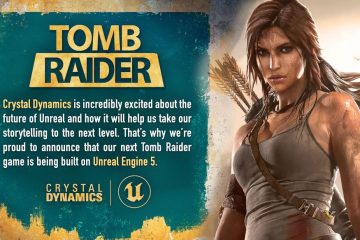IT Info
Как сделать скриншоты на iPhone более четкими”> iOS предлагает широкий спектр параметров настройки на iPhone, и Apple планирует добавить гораздо больше в iOS 16. Apple предлагает ярлыки для различных задач с помощью приложения Shortcut, а также в нем есть несколько изящных трюков, встроенных глубоко в Приложение настроек. Ранее мы рассказывали, как вы можете коснуться задней панели вашего iPhone, чтобы сделать снимок экрана на вашем iPhone. Что ж, сегодня у нас есть что-то похожее, чем мы можем поделиться, но оно больше сосредоточено на визуальной стороне вещей. Если вам интересно, вот как вы можете делать улучшенные снимки экрана на своем iPhone для большей ясности. Прокрутите вниз, чтобы прочитать более подробную информацию по этому вопросу. Как улучшить снимки экрана на iPhone и сделать определенные элементы легко обнаруживаемыми для лучшей четкости Чтобы сделать снимок экрана на вашем iPhone с помощью средств по умолчанию довольно просто. Все, что вам нужно сделать, это нажать боковую кнопку и кнопку увеличения громкости, и экран будет захвачен на моделях iPhone с Face ID. На моделях iPhone с Touch ID вы можете нажать кнопку питания и кнопку «Домой», чтобы сделать снимок экрана. Однако улучшение этих скриншотов одинаково на всех моделях iPhone благодаря одной и той же версии iOS. Если вы не знакомы, Apple предлагает широкий спектр инструментов для улучшения снимков экрана на iPhone. Если вы не знакомы, ознакомьтесь с приведенным ниже руководством, чтобы узнать, как сделать улучшенные скриншоты на iPhone для большей ясности. iPhone и iPad могут определить, является ли ваш текущий уровень громкости опасным или нет Для вашего удобства мы разработали ряд пошаговых инструкций. Просто следуйте им, чтобы делать лучшие или улучшенные скриншоты на вашем iPhone. Результат позволит вам лучше определить элемент на скриншоте. Не только вам, но и всем будет легче понять, что вы пытаетесь сказать. Узнайте, как вы можете это сделать. Шаг 1. Первое, что вам нужно сделать, это сделать скриншот на своем iPhone. p> Шаг 2. Коснитесь плавающего снимка экрана в левом нижнем углу. Шаг 3. Коснитесь нажмите кнопку +, а затем выберите параметр Лупа. Как включить секунды в часах строки меню Mac [Советы по macOS] Шаг 4. Нажмите и удерживайте экранную лупу и перетащите ее на элемент снимка экрана, на котором вы хотите сосредоточиться. В нашем случае это приложение”Фото”. Шаг 5. Теперь снова нажмите кнопку + и выберите Непрозрачность. Шаг 6. Вы увидите ползунок внизу. Просто перетащите его вправо. Вы увидите размытие всего снимка экрана, кроме увеличенной части. Шаг 7. Просто нажмите Готово, чтобы сохранить снимок экрана. Это все, что вам нужно сделать, чтобы сделать снимок экрана на iPhone более четким. При просмотре снимка экрана вы увидите, что элемент выделяется и легко обнаруживается. Это отличный способ дать понять всем, о чем вы говорите, и показать им. Для получения дополнительных полезных руководств и руководств перейдите в этот раздел. На этом все, ребята. Как вам новый трюк? Поделитесь с нами своим опытом в комментариях.
iOS предлагает широкий спектр параметров настройки на iPhone, и Apple планирует добавить гораздо больше в iOS 16. Apple предлагает ярлыки для различных задач с помощью ярлыка. приложение, а также в нем есть несколько отличных трюков, встроенных глубоко в приложение «Настройки». Ранее мы рассказывали, как вы можете постучать по задней […]